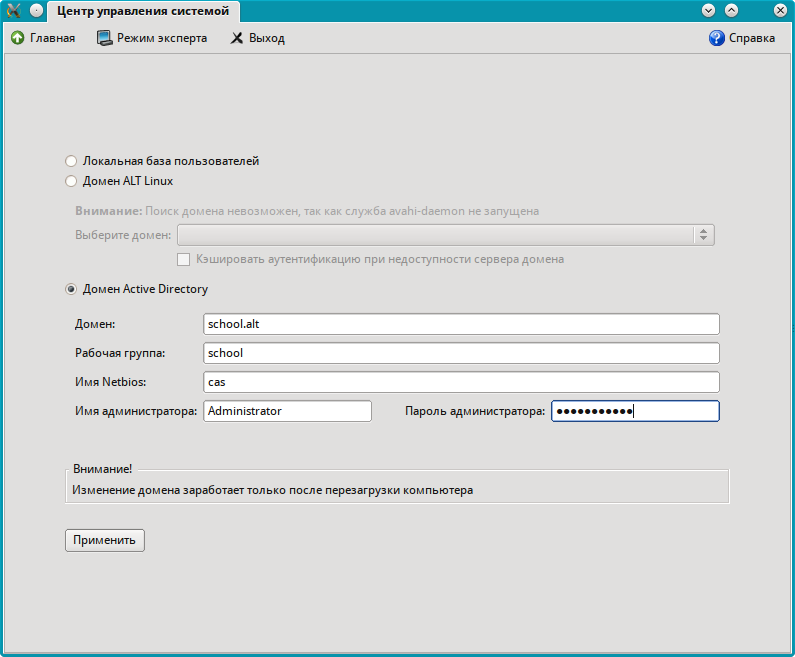ActiveDirectory/Login
Инструкция по вводу рабочей станции под управлением ALT Linux в домен Active Directory (работающий под Windows или под Samba в режиме AD DC). Устаревшая инструкция: Ввод в домен на базе Windows 2003
Параметры домена
| Параметр | Значение |
|---|---|
| Имя домена | SCHOOL.ALT |
| Рабочая группа | SCHOOL |
| Имя компьютера в Netbios | HOST-15 |
| Имя пользователя-администратора | Administrator |
| Пароль администратора | Pa$$word |
Подготовка
Установка пакетов
apt-get install samba-winbind alterator-auth krb5-kinit
Для синхронизации времени может понадобится
apt-get install ntpdate
Требуемые версии:
- pam-config >= 1.7.0-alt1
- alterator-auth >= 0.26-alt1
Ввод в домен в Центре управления системой
В Центре управления системой перейдите в раздел Пользователи → Аутентификация
Выберите пункт «Домен Active Directory» и заполните поля. Нажмите кнопку «Применить».
Ввод в домен в командной строке
# system-auth write ad school.alt host-15 school 'administrator' 'Pa$$word' Joined 'HOST-15' to dns domain 'school.alt'
Проверка работы
[root@host-15 ~]# wbinfo -u | grep ivan ivan [root@host-15 ~]# wbinfo -a ivan Enter ivan's password: plaintext password authentication succeeded Enter ivan's password: challenge/response password authentication succeeded
Настройка окна входа
Настройка LightDM
В /etc/lightdm/lightdm.conf раскомментируйте строку в группе [SeatDefaults]:
greeter-hide-users=true
Это позволит вводить имя пользователя вручную, а не прокручивать огромный список доступных доменныx пользователей.
Также полезно выключить выбор языка. В файле /etc/lightdm/lightdm-gtk-greeter.conf в группе [greeter] укажите
show-language-selector=false
В новых версиях lightdm-gtk-greeter можно указать кнопки явно:
show-indicators=a11y;power
Полный перечень доступных кнопок:
show-indicators=a11y;power;session;language